Daftar isi
Navigasi Halaman tentang Hapus Bloatware:
| Solusi yang Bisa Diterapkan | Pemecahan Masalah Langkah demi Langkah |
|---|---|
| Apa itu Bloatware? Aplikasi apa saja yang termasuk Bloatware? | Aplikasi yang tidak diinginkan dan sudah terinstal sebelumnya; Lihat bloatware umum... Langkah-langkah lengkap |
| Bagaimana Cara Menghapus Bloatware dari Windows 10/11? |
1. Copot Aplikasi Pra-Instal dari Menu Start... Langkah-langkah lengkap 2. Hapus Bloatware dengan Powershell... Langkah-langkah lengkap 3. Hapus Aplikasi yang Tidak Diinginkan dari Panel Kontrol... Langkah-langkah lengkap 4. Copot pemasangan Bloatware dari Pengaturan... Langkah-langkah lengkap |
| Mempercepat Sistem Windows, dan Mengosongkan Ruang Tanpa Menghapus Bloatware | Tidak perlu menghapus bloatware, gunakan perangkat lunak pihak ketiga untuk mengosongkan ruang disk... Langkah-langkah lengkap |
| Tips Lainnya: Hapus Bloatware dari Android | Langkah 1. Tab Pengaturan di ponsel Android... Langkah lengkapnya |
Apa itu Bloatware? Aplikasi mana yang termasuk Bloatware di Windows 10/11?
Apa itu bloatware? Ketika Anda menemukan jawabannya dari kamus, buku tersebut mengatakan bahwa bloatware berarti perangkat lunak yang tidak diinginkan yang disertakan pada komputer atau perangkat seluler baru oleh produsen. Namun, tidak disebutkan bahwa bloatware adalah perangkat lunak yang berbahaya. Sebaliknya, bloatware itu sah dan aman. Jadi, Anda dapat melihatnya sebagai teknik pemasaran prapenjualan umum yang memungkinkan Anda memeriksa perangkat lunak tersebut sebelum mengunduh pesaing lain.
Namun, hal itu bisa berbahaya saat versi uji coba berakhir, sehingga virus dapat membuat kekacauan di Windows 11 atau Windows 10. Selain itu, komputer akan melambat saat menginstal aplikasi sendiri. Jadi, karena Anda tidak memerlukan bloatware, mengapa tidak menghapusnya?
Aplikasi Bloatware Umum:
- Satu catatan
- Bilah Permainan Xbox
- Terminal jendela
- Dapatkan Bantuan
- Orang Microsoft
- Surat
- Film & TV
....
Jika Anda mencoba debloat Windows, bagian selanjutnya akan mengajarkan Anda cara menghapus bloatware pada Windows 11/10.
Bagaimana Cara Menghapus Bloatware dari Windows 10/11?
1. Copot Aplikasi Pra-Instal dari Menu Start
Komputer Windows 11 menempatkan semua aplikasi di Menu Start. Oleh karena itu, mudah untuk menghapus program.
Langkah 1. Klik ikon Start. Anda dapat melihat beberapa aplikasi yang disematkan pada panel.
Langkah 2. Klik kanan aplikasi dan pilih "Copot pemasangan" dari daftar.
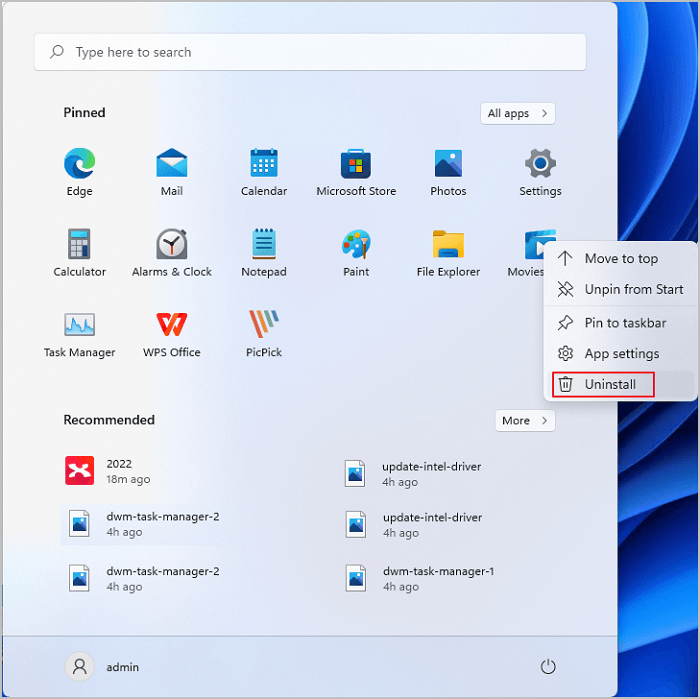
Langkah 3. Temukan aplikasi lain: klik Semua aplikasi > Gulir ke bawah untuk menemukan aplikasi > Klik kanan untuk mengeklik "Copot pemasangan."
2. Hapus Bloatware dengan Powershell
Langkah 1. Buka menu Start dan cari Windows Powershell. Lalu klik "Run as administrator."
Langkah 2. Klik Ya untuk mengonfirmasi. Saat Powershell terbuka, ketik perintah dan tekan Enter.
Dapatkan-AppxPackage *namaAplikasi* | Hapus-AppxPackage
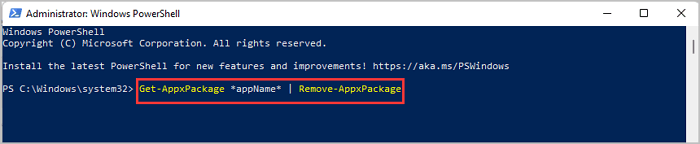
Ganti appName dengan bloatware yang ingin Anda hapus.
| Aplikasi | Perintah |
|---|---|
|
Orang Microsoft Xbox Cuaca Foto Olahraga Film & TV Satu catatan Email & Kalender |
|
Langkah 3. Jika Anda ingin menghapus lebih banyak aplikasi, ulangi langkah-langkah di atas untuk menghapus program.
3. Hapus Aplikasi yang Tidak Diinginkan dari Panel Kontrol
Langkah 1. Ketik Control Panel pada kotak pencarian.
Langkah 2. Ikuti jalur: Panel Kontrol > Program > Program dan Fitur
Langkah 3. Cari perangkat lunak yang ingin Anda hapus, lalu klik kanan. Pilih "Uninstall."

4. Copot pemasangan Bloatware dari Pengaturan
Langkah 1. Klik Pengaturan dari menu Mulai.

Langkah 2. Klik Aplikasi di sisi kiri > Klik Aplikasi & fitur di sisi kanan > Di bawah Aplikasi yang hilang, gulir ke bawah untuk menemukan apa yang ingin Anda potong dari perangkat Windows.
Atau Anda dapat mencari aplikasi tersebut di kotak.

Langkah 3. Klik pada tiga titik dan pilih "Copot pemasangan."

Mempercepat Sistem Windows, dan Mengosongkan Ruang Tanpa Menghapus Bloatware
Windows 11 hadir dengan lebih sedikit bloatware dibandingkan Windows 10. Jadi jika Anda tidak perlu menghapus perangkat lunak bawaan yang ada, berikut adalah pilihan lain untuk meningkatkan kinerja Windows 11 dan mengosongkan ruang drive C - Menggunakan EaseUS Partition Master .
EaseUS Partition Master merupakan perangkat lunak berharga yang memungkinkan Anda mengelola ruang disk, menampilkan fungsi mengubah ukuran/memindahkan, migrasi OS dari HDD ke SDD, kloning disk.
Unduh Perangkat Lunak untuk membersihkan ruang:
Langkah-langkah untuk Mengosongkan Ruang Disk:
Langkah 1: Kosongkan ruang yang tidak teralokasi untuk drive C.
Jika tidak ada ruang yang tidak teralokasi pada disk sistem, buka Partition Manager dan klik kanan pada partisi di samping drive C: lalu pilih "Resize/Move".
Tarik panel kiri partisi untuk memperkecil dan meninggalkan ruang yang tidak teralokasi di belakang drive sistem C: dan klik "OK".
Langkah 2: Tingkatkan ruang drive C.
1. Klik kanan pada drive C: dan pilih "Resize/Move".

2. Seret ujung partisi sistem ke ruang yang tidak teralokasi untuk menambahkan ruang ke drive C: atau klik "isi semua yang tidak teralokasi" dan klik "OK".

Langkah 3: Simpan semua perubahan untuk memperluas drive C:
Klik "Execute Task" dan klik "Apply" untuk menyimpan semua perubahan guna memperluas drive sistem C:.

Ingin Menghapus Bloatware dari Android? Tetap di Sini
Bloatware pada Ponsel Pintar:
- Aplikasi cuaca
- Aplikasi olahraga
- Aplikasi keuangan
- Aplikasi musik
- Aplikasi video
- Aplikasi perpesanan
Cara Menghapus Bloatware dari Android
Mirip dengan program yang tidak diinginkan yang sudah terpasang di PC Windows, beberapa aplikasi Android sudah terpasang sebelum Anda membeli ponsel dari toko. Karena produsen lebih mengutamakan keuntungan, Android Anda sudah dilengkapi dengan serangkaian program. Salah satu aplikasi akan menyala secara otomatis. Sebaiknya nonaktifkan aplikasi tersebut:
Langkah 1. Tab Pengaturan di ponsel Android.
Langkah 2. Navigasi ke bagian Aplikasi > Aplikasi & Notifikasi > Lihat semua aplikasi.
Langkah 3. Pilih aplikasi yang ingin Anda hapus dan klik "Copot" atau "Nonaktifkan" untuk menghapus bloatware dari ponsel Android.
Untuk Menyimpulkan
Ada beberapa cara untuk menghapus bloatware dari Windows 11 dan Windows 10: Menu Start, Setelan, Powershell, Panel Kontrol. Selain itu, jika PC Anda bebas dari penghapusan bloatware, Anda dapat mengunduh dan menjalankan EaseUS Partition Master untuk mengosongkan ruang drive.
Artikel Terkait
-
Unduh Gratis Perangkat Lunak Pengelola Partisi Magic Western Digital (WD) 2025
![author icon]() Daisy/2025/03/27
Daisy/2025/03/27
-
Unduh Gratis Alat Format Memori SD Terbaik 2024
![author icon]() Susanne/2024/11/15
Susanne/2024/11/15
-
Cara Memperbaiki Tidak Dapat Mengecilkan Volume di Windows 11/10/8/7
![author icon]() Susanne/2024/10/21
Susanne/2024/10/21
-
5 Software Terpercaya untuk Cek Kesehatan Hard Disk Secara Gratis
![author icon]() Susanne/2024/10/21
Susanne/2024/10/21